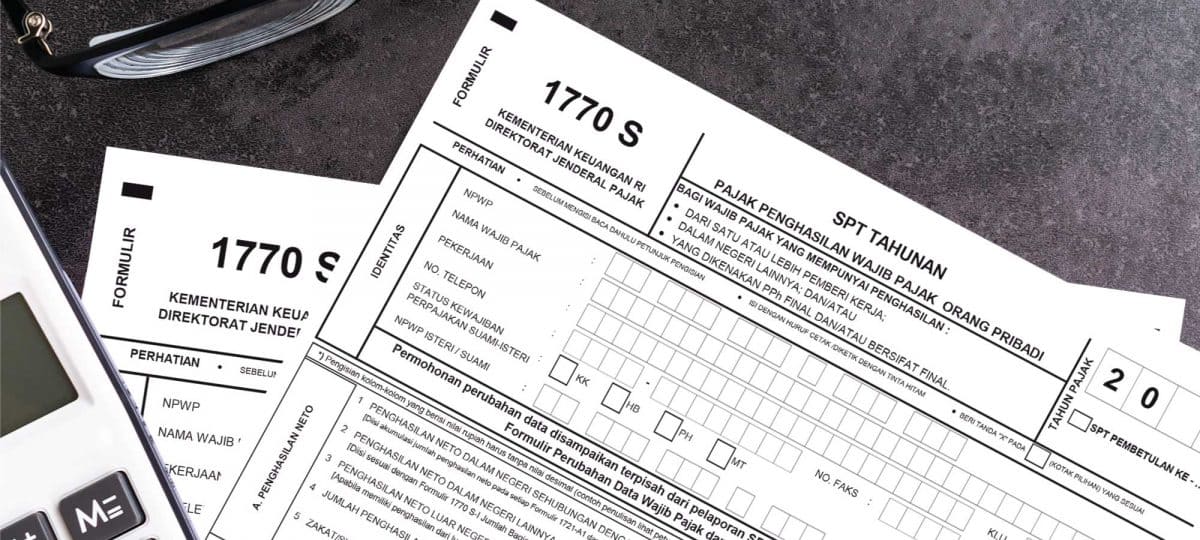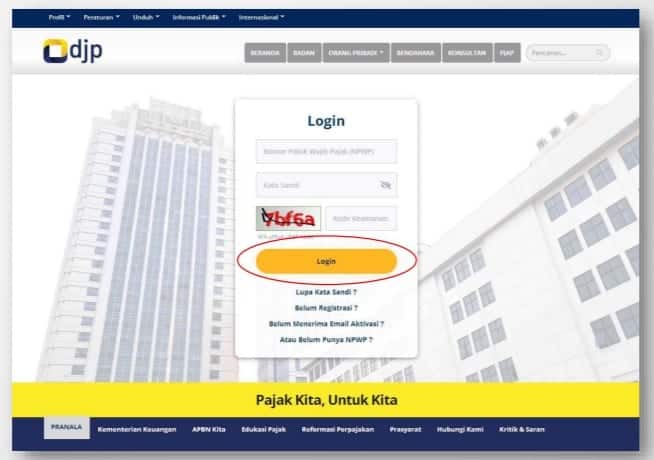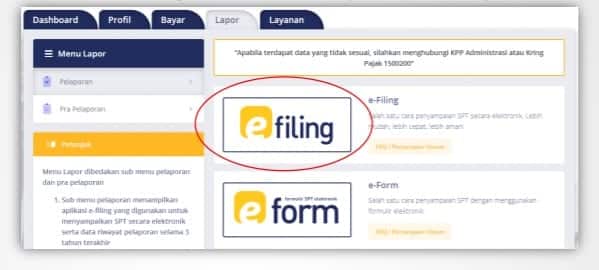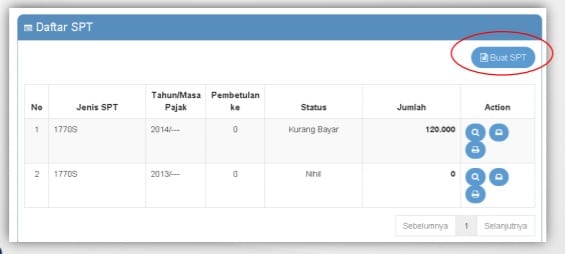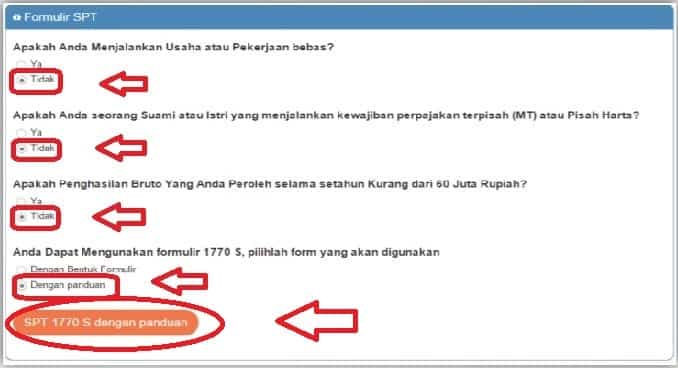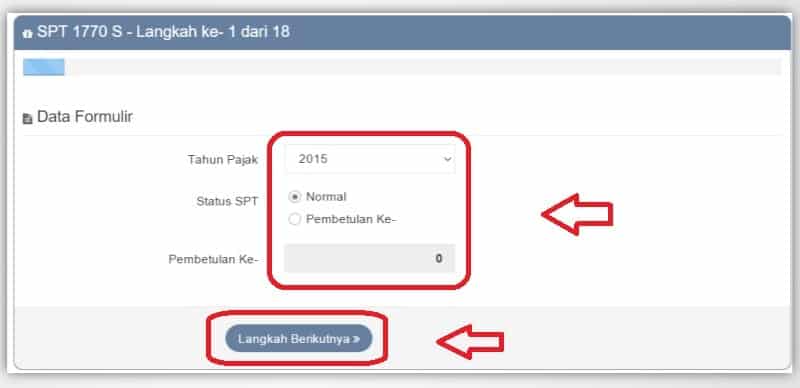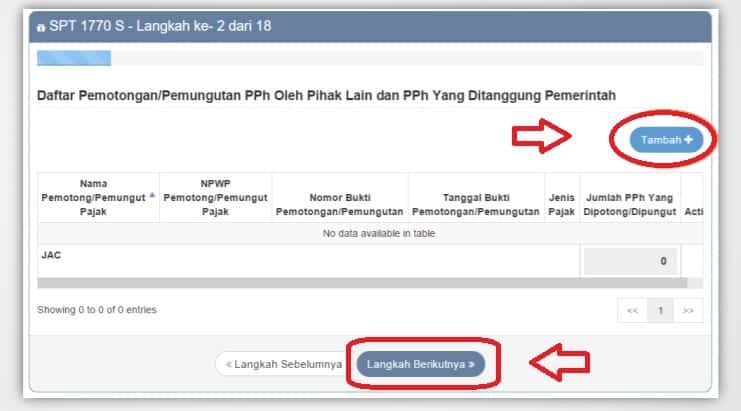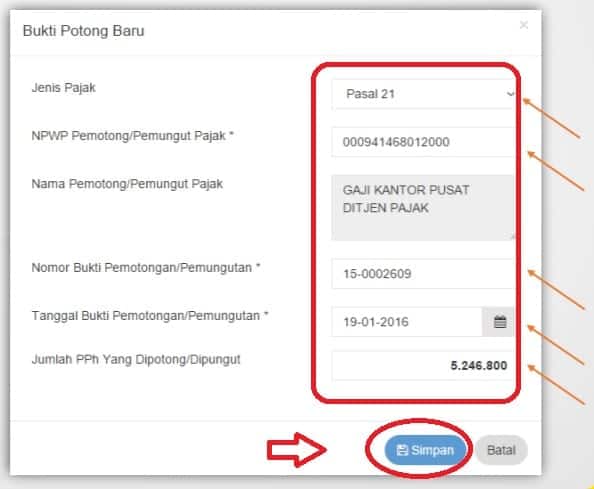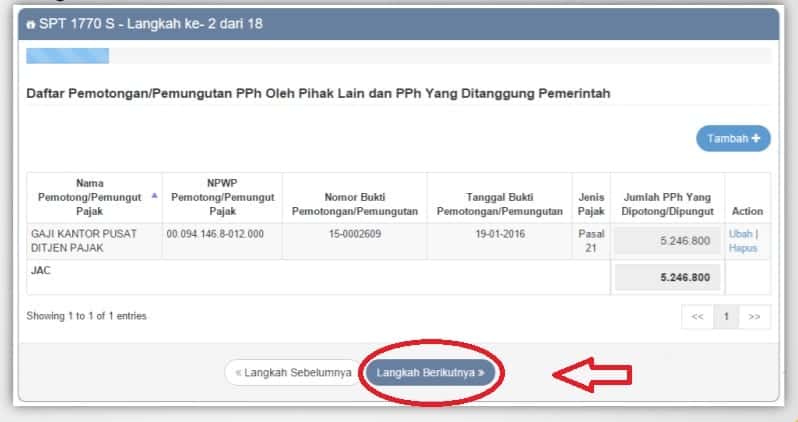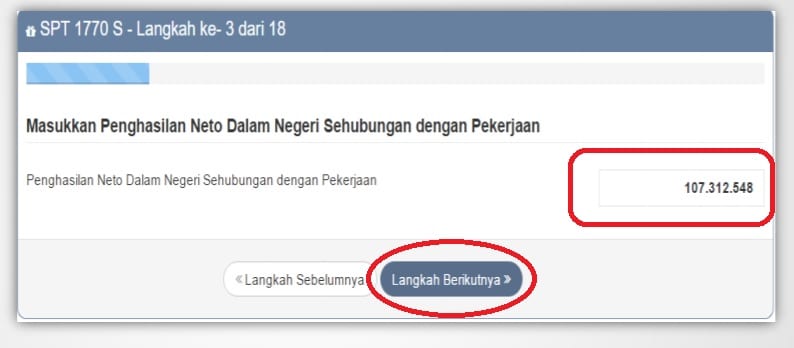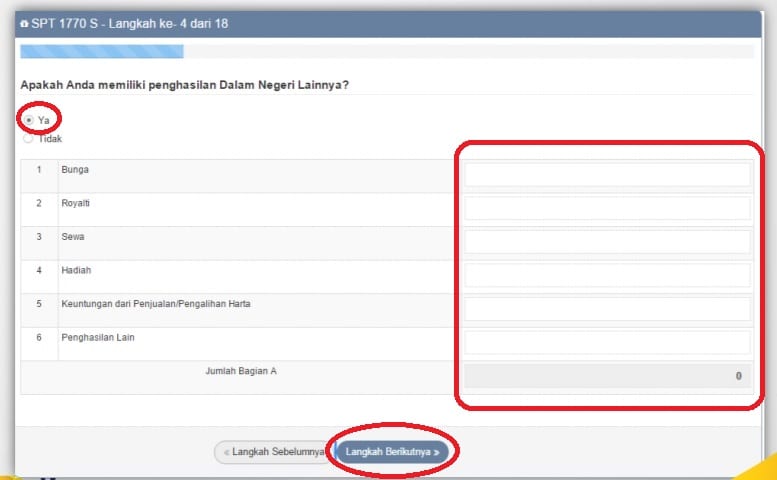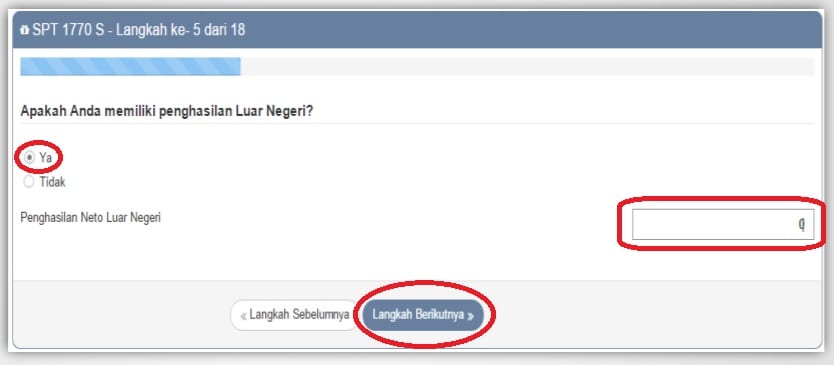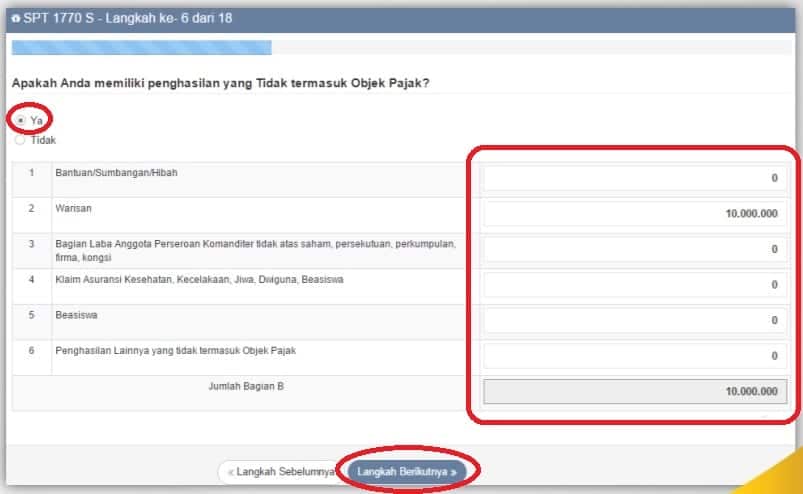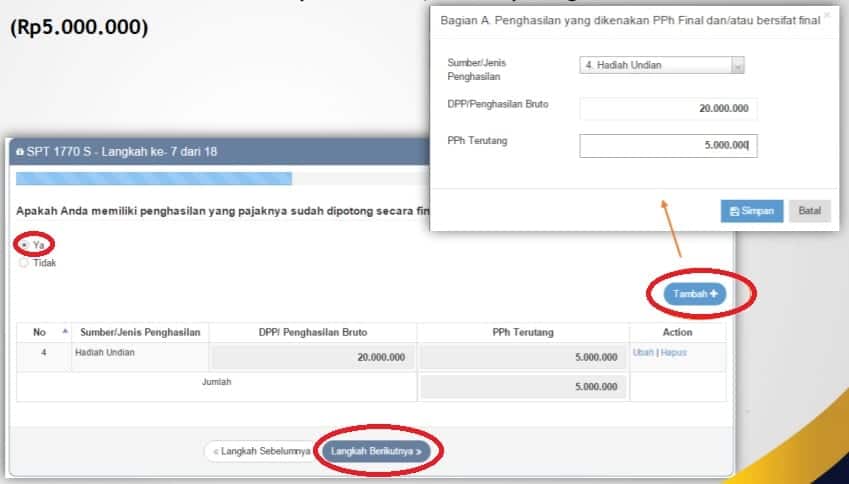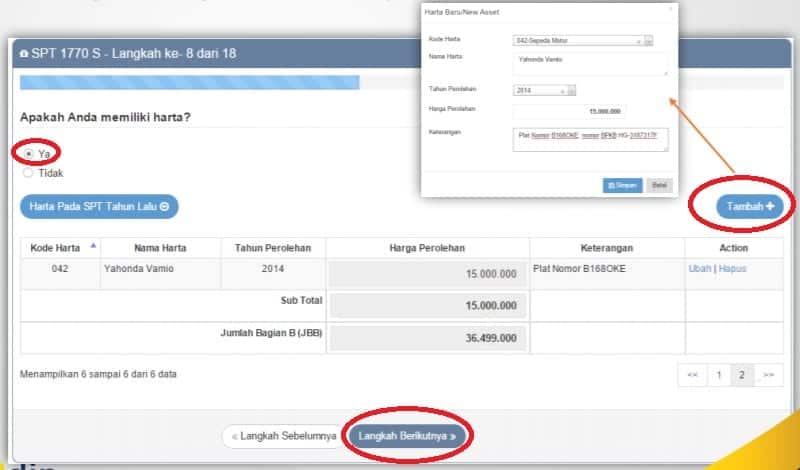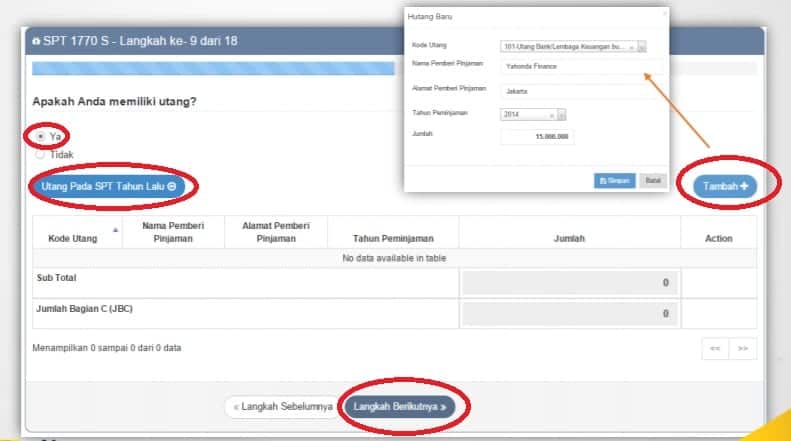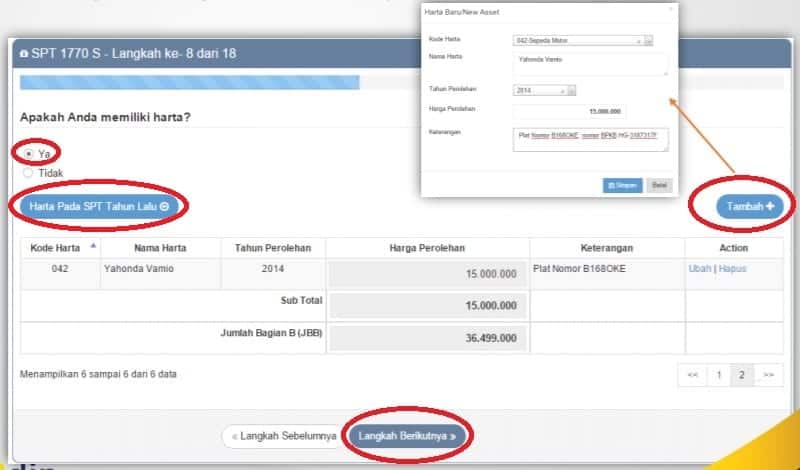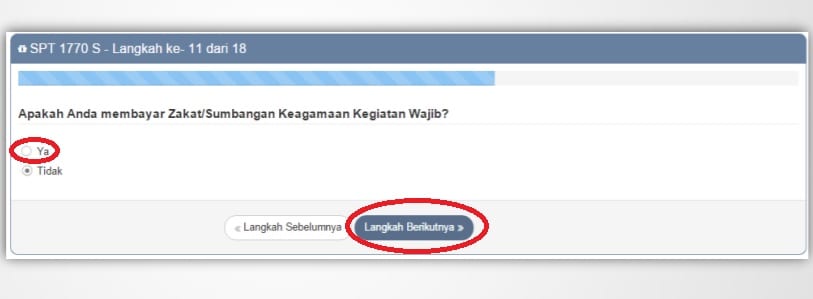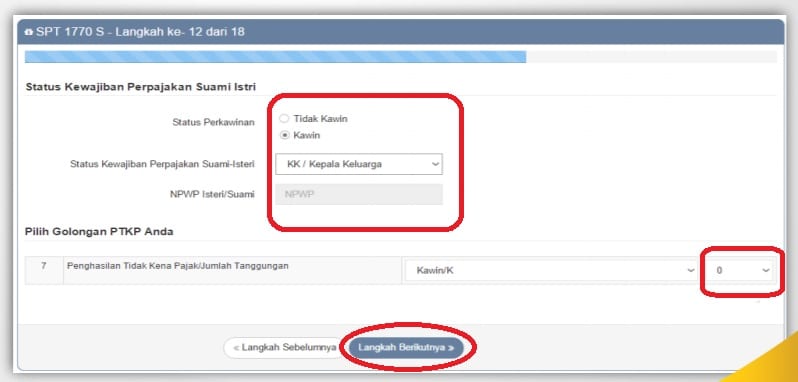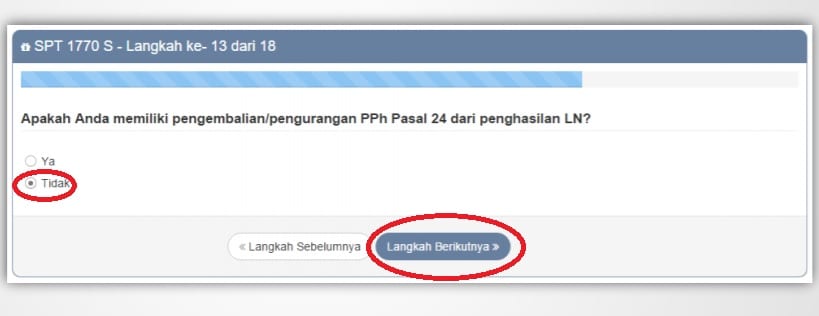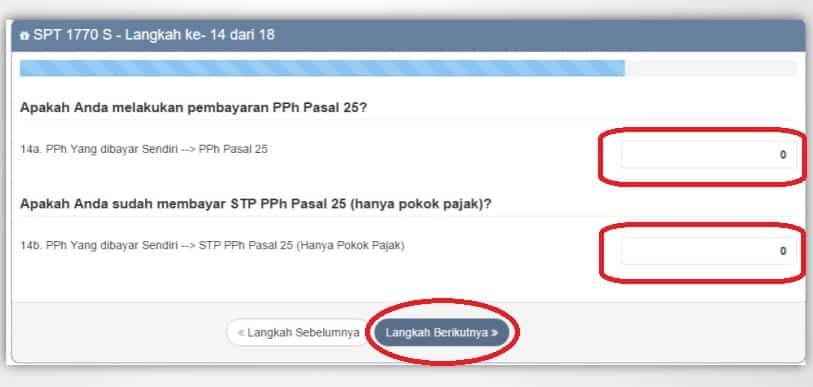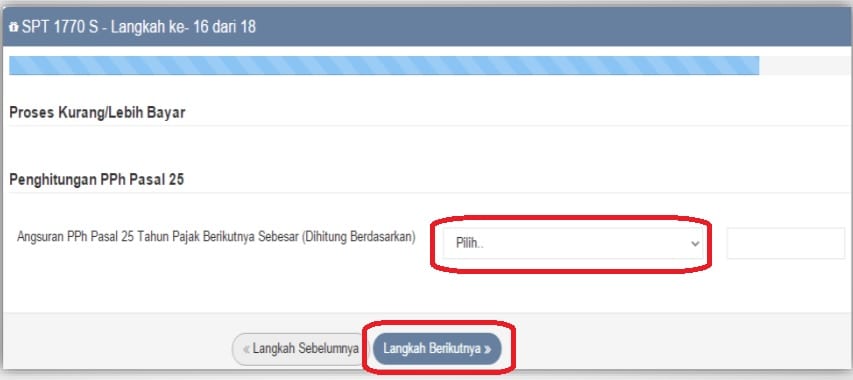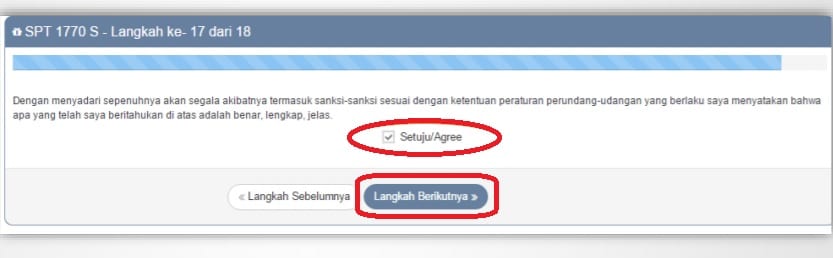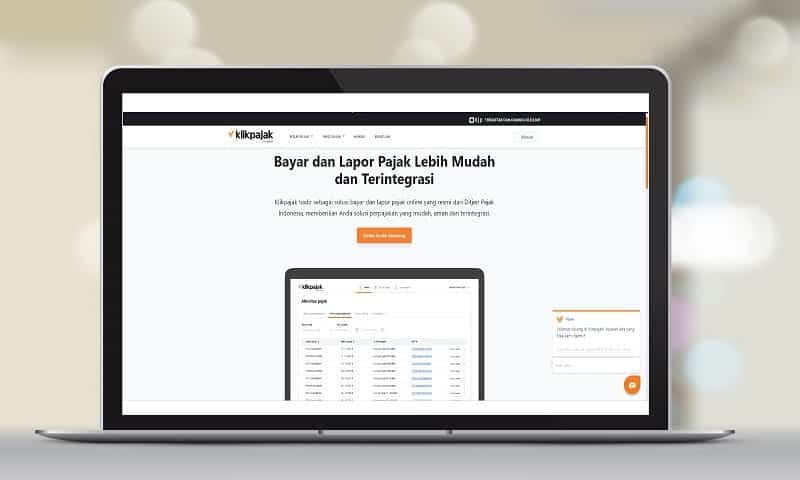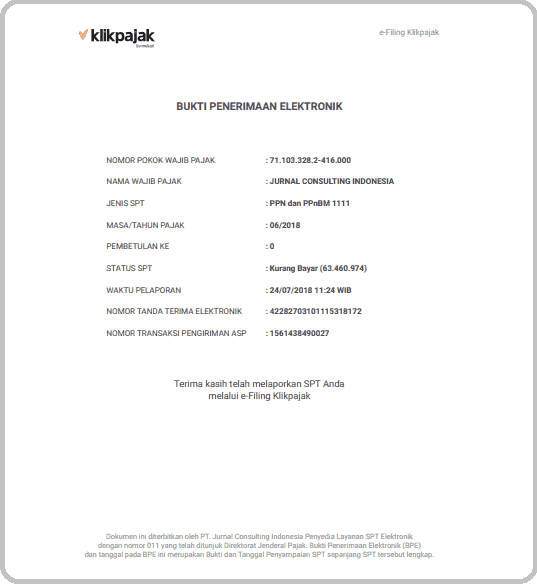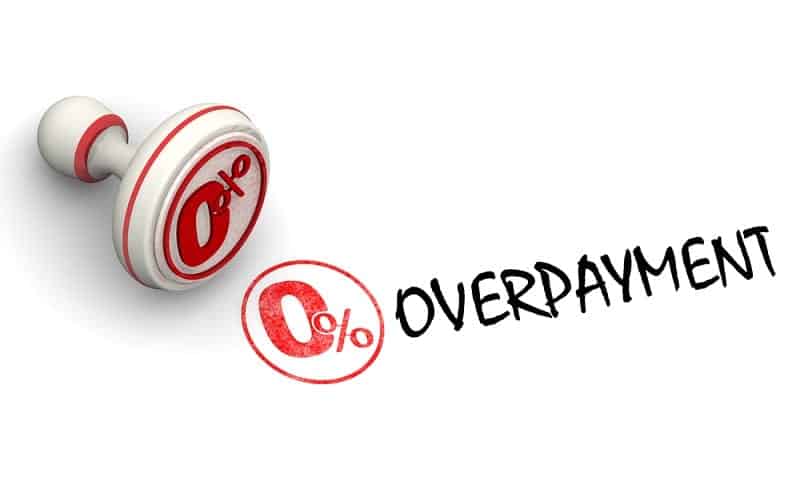
Bagaimana jika penyampaian SPT pajak mengalami lebih bayar? Temukan cara lapor pajak online 1770 S lebih bayar di sini.
e-Filing pajak merupakan aplikasi pajak online Direktorat Jenderal Pajak (DJP) untuk memudahkan Wajib Pajak (WP) dalam melakukan pelaporan Surat Pemberitahuan (SPT) pajaknya.
Melalui e-Filing, WP tidak perlu lagi repot-repot datang ke Kantor Pelayanan Pajak (KPP) hanya untuk melaporkan SPT pajaknya.
Cukup buka laptop ataua gadget, terkoneksi dengan jaringan internet, menyiapkan bukti potong dan dokumen yang diperlukan, lapor pajak pun selesai dilakukan di mana saja dan kapan sana.
Penyampaian SPT pajak secara daring juga dapat dilakukan melalui Penyedia Aplikasi Perpajakan (PJAP) yang merupakan mitra resmi DJP, seperti e-Filing Klikpajak.
Namun, pelaporan SPT pajak terkadang tidak semulus yang diharapkan.
Ada saja masalah mungkin dialami oleh Wajib Pajak, salah satunya ternyata hasil perlaporan SPT pajak adalah lebih bayar.
Bagaimana cara mengatasinya?
Kali ini, Mekari Klikpajak akan mengulas tentang cara lapor SPT Pajak online Formulir 1770 S lebih bayar.
Tapi sebelum itu, simak selengkapnya mengenai Formulir SPT 1770 S dan penyabab terjadinya lebih bayar saat lapor SPT.
Formulir SPT 1770 S Digunakan oleh?
Status wajib pajak berbeda-beda tergantung dari profesinya, apakah sebagai pengusaha, karyawan/pegawai, atau sebagai pekerja bebas.
Kesemuanya menggunakan formulir dengan jenis yang berbeda pula pada saat melaporkan Surat Pemberitahuan (SPT) Pajak Penghasilan (PPh) yang menjadi kewajibannya.
Kali ini dibahas mengenai pelaporan SPT Tahunan PPh di e-Filing untuk Formulir 1770 S lebih bayar.
Maka, WP yang menggunakan SPT 1770 S ini adalah Wajib Pajak Orang Pribadi (WP OP) yang memiliki penghasilan sebagai karyawan/pegawai dari:
- Penghasilan dari satu atau lebih pemberi kerja
- Penghasilan dalam negeri lainnya
- Penghasilan yang dikenakan PPh Final selain dari usaha
Dan yang paling mencolok dari ketentuan penggunaan SPT 1770 S untuk melaporkan SPT Tahunannya adalah WP Orang Pribadi dengan penghasilan minimal atau lebih dari Rp60.000.000 setahun,
Penyebab Lapor SPT Tahunan di e-Filing Pajak 1770 S Lebih Bayar
Status pelaporan SPT Tahunan pajak ada tiga, yakni SPT Nihil, SPT Kurang Bayar, dan SPT Lebih Bayar.
Ketiganya memiliki pengertian yang berbeda. Jika SPT Nihil artinya penyampaian SPT pajak berhasil, jika SPT Kurang Bayar dan Lebih Bayar perlu dilakukan pembetulan SPT pajak.
Kewajiban dari WP pada saat dihadapkan SPT Kurang Bayar adalah membayar kekuarang pajak yang seharusnya dibayar atau memang ada kesalahan memasukkan data, sedangkan SPT Lebih Bayar maka WP dapat mengajukan pengembalian.
Lalu, apa penyebab SPT 1770 S Lebih Bayar pada saat lapor SPT Tahunan di e-Filing Pajak?
Secara umum, berikut beberapa faktur penyebab pelaporan SPT mengalami lebih bayar, diantaranya:
1. Penggunaan SPT yang salah
Penyebab terjadinya pelaporan SPT Tahunan 1770 S lebih bayar salah satunya adalah penggunaan SPT yang salah.
Contoh,
Misal Pak Kelik merupakan pekerja bebas yang bekerja pada satu perusahaan dan merasa sebagai pegawai tetap.
Seharusnya, Pak Kelik melaporkan SPT menggunakan formulir jenis 1770 dan melampirkan rekapitulasi penghasilan bruto selama satu tahun.
Tapi Pak Kelik justru menggunakan SPT 1770 S, sehingga mengakui semua kredit pajaknya tanpa melakukan perhitungan dengan penghasilan neto, melalui metode pembukuan atau pencatatan.
2. Pindah kerja dalam setahun
Biasanya, penyebab SPT 1770 S lebih bayar juga dikarenakan WP pindah kerja dalam setahun, tapi hanya melaporkan SPT pajak penghasilan dari satu pemberi kerja/perusahaan saja.
Contoh,
Misalnya saja Pak Kelik dalam setahun pindah kerja 2 kali, yakni awalnya dia kerja di PT A, kemudian tengah tahun dia pindah ke PT B.
Tapi pada saat pelaporan SPT Tahunan, ternyata Pak Kelik hanya melaporkan SPT bukti potong 1721 A1 dari perusahaan terbaru saja yakni PT B sebagai pemberi kerja terkahir.
Maka hal ini menimbulkan SPT 1770 S lebih bayar karena kesalahan dalam membaca bukti potong.
Seharusnya, yang dimasukkan ke dalam sistem adalah nilai pajak atas akumulasi penghasilan dari 2 pemberi kerja.
Tapi, Pak Kelik hanya memasukkan nilai penghasilan dari pemberi kerja yang terakhir saja, yakni PT B.
Baca juga: Cara Lapor Pajak Online Jika Pindah Kerja dalam Setahun
3. Tidak mengisi kolom penghasilan neto
Penyebab lapor SPT 1770 S lebih bayar juga bisa dikarenakan WP tidak mengisi kolom penghasilan neto dan hanya mengisi nilai bukti potong saja.
Ini juga bisa saja terjadi karena galat pada sistem penyampaian elektronik (e-Filing) yang menyebabkan data penghasilan yang sudah diinput jadi terhapus.
Lalu WP tidak mengecek kembali sebelum submit SPT. Sehingga kolom penghasilan neto menjadi kosong, sementara itu terdapat kredit pajak.
4. Salah mengisi jumlah tanggungan dan status pernikahan
Begitu juga saat mengisi jumlah tanggungan pajak pada saat pelaporan SPT juga dapat menyebabkan lapor SPT 1770 S statusnya jadi lebih bayar.
Kesalahan mengisi jumlah tanggung dan status pernikahan menyebabkan perbedaan dengan data Penghasilan Kena Pajak (PTKP) yang diperhitungan pemberi kerja yang terdapat pada bukti potong 1721 A1-A2.
Kesalahan data jumlah tanggungan atau status pernikahan juga bisa saja terjadi karena perusahaan pemberi kerja ternyata tidak melakukan pemutakhiran data.
Sehingga menimbulkan kelebihan pembayaran pajak akibat perbedaan nilai PTKP dari peursahaan pemberi kerja dengan data yang dimasukkan WP.
Baca juga: Panduan Lengkap Cara Menghitung dan Lapor SPT Masa PPh 22
5. Pengakuan sakat/sumbangan keagamaan
Penyebab SPT 1770 S lebih bayar juga bisa dikarenakan pengakuan zakar/sumbangan keagamaan.
Memang, zakat/sumbangan dapat digunakan sebagai pengurang penghasilan bruto pada saat pelaporan SPT.
Tapi hal ini harus sesuai dengan ketentuan dan persyaratan yang berlaku.
Artinya, WP harus mengunggah pindaian bukti pembayaran zakat/sumbangan keagamaan, baik dari pembayaran melalui transfer bank, pembayaran langsung, maupun bukti yang didapat dari pembayaran melalui APTM.
Setidaknya, bukti pembayaran zakat/sumbangan itu harus memuat paling sedikit:
- Nama lengkap dan NPWP pembayar
- Jumlah pembayaran
- Tanggal pembayaran
- Nama badan amil zakat, lembaga amil zakat, atau lembaga keagamaan yang dibentuk atau disahkan pemerintah
- Validasi petugas bank pada bukti pembayaran melalui transfer rekening bank
- Tanda tangan petugas badan amil zakat, lembaga amil zakat, atau lembaga keagamaan yang dibentuk atau disahkan pemerintah yang terdapat pada bukti pembayaran jika pembayaran itu dilakukan secara langsung
Ketentuan jika e-Filing Pajak Lebih Bayar
DJP menyebutkan, apabila terjadi kelebihan pembayaran pajak Anda akan dikembalikan setelah dilakukan pemeriksaan atau penelitian.
Maka, jika terjadi kelebihan bayar pajak, siapkan SPT dan dokumen pendukung, seperti Bukti Pemotongan pajak.
Khusus untuk SPT Lebih Bayar, syarat dokumen harus dipindai dan diunggah dalam format PDF oleh WP.
Baca Juga: Panduan Penghitungan PPh 21 Karyawan, Contoh, Cara Bayar dan Lapor SPT
Tahapan lapor SPT 1770 S di e-Filing Pajak
Sama seperti penyampaian SPT pajak pada umumnya, pelaporan SPT 1770 S di e-Filing pajak juga harus melewati serangkan tahapan awal.
Setidaknya, untuk dapat mulai lapor SPT 1770 S di e-Filing pajak, WP harus memenuhi syarat sebagai berikut:
- Memiliki nomor NPWP
- Punya nomor EFIN
- Memiliki akun DJP Online jika lapor SPT di aplikasi DJP atau akun PJAP mitra resmi DJP Klikpajak.id
Apakah Anda sudah memiliki nomor NPWP?
Jika belum, ikuti langkah ini Syarat dan Cara Membuat NPWP yang Mudah
Lalu, apakah Anda sudah punya EFIN?
Apabila belum memiliki EFIN (Electronic Filing Identification Number), ikuti panduan Cara Daftar dan Syarat Pengajuan EFIN Badan Online

Persiapan Lapor SPT Tahunan di e-Filing Pajak 1770 S tapi Lebih Bayar
Setelah memiliki NPWP, EFIN dan sudah memiliki akun DJP Online atau terdaftar di PJAP e-Filing Klikpajak, langkah berikutnya adalah menyiapkan dokumen yang diperlukan untuk lapor SPT 1770 S di e-Filing.
Sebelum pengisian SPT di e-Filing pajak online 1770 S lebih bayar, siapkan dokumen pendukung, diantaranya:
- Bukti potong pajak (1721 A1-A2 atau 1721 VII)
- Daftar penghasilan
- Daftar harta dan utang
- Daftar tanggungan keluarga
- Bukti pembayaran zakat/sumbangan lain
- Dokumen terkait lainnya
Alur Lapor SPT Tahunan di e-Filing Pajak
Tata cara atau alur lapor SPT melalui eFiling pajak online:
- Login di www.pajak.go.id dengan akun DJP Online atau e-Filing Klikpajak.id
- Pilih layanan e-Filing pada menu ”Lapor”
- Buat SPT
- Ambil dan isi Kode Verifikasi
- Kirim SPT
- WP akan menerima Bukti Penerimaan Elektronik (BPE) yang dikirim ke email WP
Mulai Lapor SPT Tahunan 1770 S di e-Filing Pajak dan Terjadi Lebih Bayar
Berikut langkah-langkah lapor SPT Tahunan 1770 S di e-Filing pajak yang mengalami lebih bayar dan apa yang harus dilakukan:
1. Buka situs web www.pajak.go.id
- Masukkan NPWP, password, Kode Keamanan (captcha), lalu klik “Login”
3. Setelah login, pastikan seluruh data yang tercantum sesuai dengan data pajak Anda. Lalu pilih “e-Filing”
4. Setelah itu klik “Buat SPT“
5. Selanjutnya, Anda akan diarahkan ke halaman untuk pembuatan formulir SPT.
Tahapan Pengisian e-Filing pajak SPT Tahunan 1770 S
Berikut ini cara pengisian eFiling pajak online Formulir 1770 S:
1. Setelah masuk ke halaman pembuatan formulir SPT, ikuti panduan pengisian e-Filing dengan menjawab beberapa pertanyaan yang disuguhkan.
Untuk pembuatan formulir 1770 S, Anda akan diminta untuk menjawab seluruh pertanyaan yang ada.
Contoh pertanyaannya:
- Apakah Anda menjalankan usaha atau pekerja bebas? Pilih opsi “Tidak”
- Apakah Anda suami atau istri yang menjalankan kewajiban perpajakan terpisah (MT) atau pisah harta? Pilih opsi “Tidak”
- Apakah penghasilan Bruto yang Anda peroleh selama setahun kurang dari 60 juta Rupiah? Pilih “Tidak”
- Jika Anda sudah memiliki pengetahuan yang cukup dalam mengisi Formulir 1770S dalam bentuk Formulir, silahkan pilih pengisian form “Dengan Bentuk Formulir”
- Jika Anda ingin dipandu dan dipermudah bentuk tampilan pengisiannya, silakan pilih pengisian form “Dengan panduan”
- Lalu klik button “SPT 1770 S dengan panduan”
2. Langkah ke-1 dari 18
Selanjutnya Isi Data Formulir SPT 1770 S.
- Mulai dengan mengisi data formulir pada kolom “Tahun Pajak”, misalnya saja “Tahun Pajak 2020”
- Berikutnya, isi kolom “Status SPT”, pilih ‘Normal’ atau ‘Pembetulan ke-‘
Untuk Anda yang baru pertama kali lapor pajak, maka pilih status “SPT Normal”.
Sedangkan Anda yang sudah pernah lapor pajak sebelumnya, dan ingin ada pembetulan, maka pilih “Pembetulan”, lalu isi kolom ini pembetulan yang ke berapa.
3. Langkah ke-2 dari 18
Jika Anda memiliki Bukti Pemotongan Pajak, tambahkan dalam langkah kedua.
Misalnya, Pemotongan Gaji PNS oleh Bendahara yang dituangkan dalam formulir 1721-A2, kita input ke dalam kotak dialog ini.
Setelah disimpan, akan tertampil dalam ringkasan pemotongan pajak di Langkah ke-2. Isi data SPT sesuai dengan formulir 1721-A1 atau A2.
- Kemudian klik “Langkah Berikutnya”
4. Masuk ke bagian “Bukti Potong Baru”
- Bukti potong pajak 1721 A1 ditujukan bagi pegawai swasta
- Bukti potong pajak 1721 A2 untuk PNS
Anda tinggal memasukkan saja sesuai kolomnya.
- Bila Anda mengisi penghasilan dari pekerjaan, pilih Pasal 21 di kolom “Jenis Pajak”
- Kemudian isi kolom “NPWP Pemotong/Pemungut Pajak” dalam hal ini pemberi kerja (perusahaan tempat Anda bekerja atau bendahara). Kalau NPWP itu benar, maka nama perusahaan atau bendahara akan muncul secara otomatis di kolom “Nama Pemotong/Pemungut Pajak”
- Isi kolom “Nomor Bukti Potongan/Pemungutan”. Nomor ini tertera pada lembar bukti pototng 1721 A1-A2.
- Lalu isi “Tanggal Bukti Pemotongan/Pemungutan”. Tanggal ini juga tertera pada lembar bukti potong 1721 A1-A2.
- Kemudian masukkan nominal pada kolom “Jumlah PPh Yang Dipotong/Dipungut”.
- Setelah semua kolom terisi dengan benar, klik button “Simpan”.
5. Setelah klik tombol “Simpan” dan akan ditampilkan “Ringkasan Pemotongan Pajak” Anda di Langkah ke-2 dari 18 ini.
6. Langkah ke-3 dari 18
Lalu Anda akan masuk ke langkah berikutnya yakni “Masukkan Penghasilan Neto Dalam Negeri Sehungan dengan Pekerjaan”
- Kemudian klik “Langkah Berikutnya”.
7. Langkah ke-4 dari 18
Berikutnya akan masuk ke langkah “Masukkan Penghasilan Dalam Negeri Lainnya” jika ada.
- Masukkan Penghasilan Dalam Negeri Lainnya, bila ada
- Centang kolom “Ya” jika ada dan “Tidak” jika memang tidak ada lalu langsung klik “Langkah Berikutnya”
- Pilih penghasilan dalam negeri lainnya yang dimiliki pada kolom yang tersedia, terdiri dari Bunga, Royalti, Sewa, Hadiah, Keuntungan dari Penjualan/Pengalihan Harta, Penghasilan Lain
- Setelah selesai mengisi kolom yang sesuai, klik “Langkah Berikutnya”
8. Langkah ke-5 dari 18
Masukkan “Penghasilan Luar Negeri”, jika ada.
- Pada langkah ini akan ada pertanyaan “Apakah Anda memiliki penghasilan Luar Negeri?”
- Centang kolom “Ya” jika punya, dan centang kolom “Tidak” jika memang tidak memiliki penghasilan dari luar negeri
- Jika punya penghasilan dari luar negeri, isikan jumlah penghasilan tersebut pada kolom “Penghasilan Neto Luar Negeri”
- Lalu klik “Langkah Berikutnya”
9. Langkah ke-6 dari 18
Berikutnya masuk ke langkah “Masukkan Penghasilan yang tidak termasuk objek pajak”, jika ada.
- Pada langkah ini akan ada pertanyaan “Apakah Anda memiliki penghasilan yang Tidak termasuk Objek Pajak”
- Centang kolom “Ya” jika punya, dan centang kolom “Tidak” jika memang tidak memiliki penghasilan yang tidak termasuk objek pajak
- Jika punya penghasilan tidak termasuk objek pajak, masukkan jenis penghasilan tersebut sesuai kolom yang tersedia, terdiri dari Bantuan/Sumbangan/Hibah, Warisan, Bagian Laba Anggota Perseroan Komanditer tidak atas saham (persekutuan, perkumpulan, firma, kongsi), Klaim Asuransi Kesehatan (Kecelakaan, jiwa, dwiguna, beasiswa), Beasiswa, dan Penghasilan Lainnya yang tidak termasuk Objek Pajak
- Misal harta warisan sebesar Rp50.000.000
- Setelah pengisian kolom penghasilan tidak termasuk objek pajak selesai, klik “Langkah Berikutnya”
10. Langkah ke 7 dari 18
Kemudian masuk ke langkah Penghasilan yang telah dipotong PPh Final.
- Pada langkah ini akan ada pertanyaan “Apakah Anda memiliki penghasilan yang pajaknya sudah dipotong secara final?”
- Centang kolom “Ya” jika ada, centang kolom “Tidak” jika memang tidak memiliki
- Jika memiliki, klik button dengan ikon “Tambah +”, lalu akan muncul laman baru berupa kolom yang siap diisikan nominal penghasilan yang pajaknya telah dipotong secara final
- Misal, Hadiah Undian senilai Rp20.000.000, telah dipotong PPh Final 25% (Rp5.000.000)
- Setelah mengisi kolom yang tersedia, klik “Simpan”
- Jika memiliki beberapa penghasilan yang telah dipotong pajak secara final, klik button ikon “Tambah +” lagi dan lakukan berulang untuk menambahkan pengisian berikutnya hingga selesai dan “Simpan”
- Setelah itu, klik “Langkah Berikutnya”
11. Langkah ke-8 dari 18
Lalu masuk ke langkah “Tambahkan Harta yang Anda miliki”.
- Pada langkah ini akan ada pertanyaan “Apakah Anda memiliki harta?”
- Jika memiliki harta, centang kolom “Ya”, centang “Tidak” jika tidak memiliki harta
- Jika tahun sebelumnya Anda sudah melaporkan daftar harta dalam e-Filing, Anda dapat menampilkannya kembali dengan klik button “Harta Pada SPT Tahun Lalu”
- Jika ada tambahan harta baru, klik button “Tambah +” dan isikan kolom yang tersedia
- Lakukan berulang untuk menambahkan pengisian berikutnya hingga selesai dan klik “Simpan”
- Setelah itu, klik “Langkah Berikutnya”
12. Langkah ke-9 dari 18
Pada langkah ini adalah mengisi “Tambahan Utang yang Anda miliki”.
- Pada langkah ini akan ada pertanyaan “Apakah Anda memiliki utang?”
- Jika memiliki utang centang “Ya”, lalu centang “Tidak” jika tidak memiliki utang
- Jika tahun sebelumnya Anda sudah melaporkan daftar utang dalam e-Filing, Anda dapat menampilkannya kembali dengan klik button “Utang Pada SPT Tahun Lalu”
- Jika ada tambahan utang baru, klik button “Tambah +” dan isikan kolom yang tersedia
- Lakukan berulang untuk menambahkan pengisian berikutnya hingga selesai dan klik “Simpan”
- Setelah itu, klik “Langkah Berikutnya”
13. Langkah ke-10 dari 18
Kemudian masuk ke langkah “Tambahkan tanggungan yang Anda miliki”.
- Pada langkah ini akan ada pertanyaan “Apakah Anda memiliki Tanggungan?”
- Jika memiliki tanggungan centang “Ya”, lalu centang “Tidak” jika tidak memiliki tanggungan
- Jika tahun sebelumnya Anda sudah melaporkan daftar tanggungan dalam e-Filing, Anda dapat menampilkannya kembali dengan klik button “Tanggungan Pada SPT Tahun Lalu”
- Jika ada tambahan tanggungan baru, klik button “Tambah +” dan isikan kolom yang tersedia
- Lakukan berulang untuk menambahkan pengisian berikutnya hingga selesai dan klik “Simpan”
- Setelah itu, klik “Langkah Berikutnya”
14. Langkah ke-11 dari 18
Berikutnya adalah masuk ke langkah pengisian “Zakat/Sumbangan Keagamaan Wajib yang Anda bayarkan ke Lembaga Pengelolaan yang disahkan oleh pemerintah”.
- Pada langkah ini akan ada pertanyaan “Apakah Anda membayar Zakat/Sumbangan Keagamaan Kegiatan Wajib?”
- Centang kolom “Ya” jika telah membayar zakat atau sumbangan, atau centang “Tidak” jika memang tidak membayar zakat/sumbangan
- Setelah itu klik “Langkah Berikutnya”
15. Langkah ke-12 dari 18
Selanjutnya pada langkah pengisian “Status Kewajiban Perpajakan Suami Istri”.
- Pada langkah ini, isilah sesuai dengan status perpajakan suami istri
- Perlu diperhatikan, jika Anda melakukan kewajiban perpajakan secara terpisah dengan suami/istri, hidup berpisah, atau melakukan perjanjian pemisahan harta. (MT/HB/PH), misal: WP adalah kepala keluarga dan istri tidak bekerja
- Centang kolom “Tidak Kawin” jika memang status perkawinan belum menikah, atau centang “Kawin” jika statusnya menikah
- Jika status yang dipilih “Kawin”, maka pada kolom ‘Status Kewajiban Perpajakan Suami-Istri’ tinggal dipilih “KK/Kepala Keluarga”
- Kemudian masukkan nomor “NPWP” pada kolom ‘NPWP Istri/Suami’
- Lalu isikan kolom ‘Pilih Golongan PTKP Anda’
- Setelah itu, klik “Langkah Berikutnya”
16. Langkah ke-13 dari 18
Kemudian masuk ke langkah pengisian “Pengembalian/Pengurangan PPh Pasal 24 dari penghasilan Luar Negeri”, bila ada.
- Pada langkah ini akan ada pertanyaan “Apakah Anda memiliki pengembalian/pengurangan PPh Pasal 24 dari penghasilan LN?”
- Centang kolom “Ya” jika memang ada, centang “Tidak” jika memang tidak memiliki pengembalian/pengurangan PPh Pasal 24 dari penghasilan luar negeri
- Setelah itu, klik “Langkah Berikutnya”
17. Langkah ke-14 dari 18
Berikutnya akan masuk ke langkah pengisian “Pembayaran PPh Pasal 25 dan Pokok SPT PPh Pasal 25”, bila ada.
- Pada langkah ini akan ada pertanyaan “Apakah Anda melakukan pembayaran PPh Pasal 25?”
- Jawab pertanyaan tersebut dengan mengisi kolom dengan keterangan “14a. PPh yang dibayar sendiri –> PPh Pasal 25”
- Kemudian ada pertanyaan “Apakah Anda sudah membayar STP PPh Pasal 25 (hanya pokok pajak)?”
- Jawab pertanyaan tersebut dengan mengisikolom dengan keterangan “14b. PPh yang dibayar sendiri –> STP PPh Pasal 25 (Hanya Pokok Pajak)”
- Kemudian klik “Langkah Berikutnya”
18. Langkah ke-15 dari 18
Pada langkah ini masuk pada “Penghitungan Pajak Penghasilan”.
- Isikan setiap kolom penghitungan Pajak Penghasilan (PPh)
- Isikan kolom penghitungan PPh hingga selesai dan statusnya “Nihil”
- Jika hasilnya tercantum “Lebih Bayar”, akan ada keterangan “Status SPT Anda adalah Lebih Bayar”
- Centang kolom “Sudah, Saya sudah melakukan pembayaran”
- Kemudian klik “Langkah Berikutnya”
19. Jika SPT ternyata lebih bayar?
- Pastikan Anda telah mengisi SPT (seluruh penghasilan, pengurang, PTKP dan PPh yang dipotong pihak lain) dengan benar dan lengkap.
- Kelebihan pembayaran pajak Anda dikembalikan setelah dilakukan pemeriksaan atau penelitian. Siapkan SPT dan dokumen pendukung (seperti: bukti pemotongan).
- Khusus SPT Lebih Bayar, dokumen yang dipersyaratkan dipindai dan diunggah dalam format PDF oleh Wajib Pajak
20. Jika memang SPT Lebih Bayar
Lanjutkan pelaporan SPT hingga selesai untuk kemudian diajukan pengembalian kelebihan pembayaran pajak.
21. Langkah ke-16 dari 18
Setelah melakukan tahapan proses Lebih Bayar pada langkah ke-15 dari 18 tadi, dilanjutkan ke langkah “Penghitungan PPh Pasal 25”, jika ada.
22. Langkah ke-17 dari 18
Pada langkah ini merupakan konfirmasi yang menyatakan bahwa sepenuhnya Anda menyadari ketentuan penyampaian SPT pajak Anda dengan mengonfirmasinya.
- Centang kolom “Setuju/Agree”
- Klik button “Langkah Berikutnya”
23. Langkah ke-18 dari 18
Berikutnya Anda akan diarahkan pada halaman ringkasan SPT dan pengambilan kode verifikasi.
- Klik “[di sini]” pada kolom dengan keterangan “Kode Verifikasi”
- Pilih salah satu media yang dituju untuk mengiriman kode verifikasi, yakni email atau nomor handphone
- Misal, pilih “email”, maka Kode verifikasi akan dikirimkan ke email terdaftar yang aktif
- Lalu masukkan “Kode Verifikasi” pada kolom yang tertera
- Klik button “Kirim SPT”

24. Terima Email BPE dari DJP
Setelah melakukan resangkaian pelaporan SPT 1770 S tersebut, Anda akan mendapatkan email pemberitahuan yang dikirimkan oleh DJP.
- Buka email Anda, dan Anda akan menerima Bukti Penerimaan Elektronik (BPE)
- Bukti lapor SPT pun selesai dilakukan
Tahukah, Anda juga dapat melaporkan SPT Tahunan PPh dengan mudah melalui e-Filing Klikpajak.id.
Klikpajak.id adalah Penyedia Jasa Aplikasi Perpajakan (PJAP) atau Application Service Provider (ASP) mitra resmi Ditjen Pajak yang disahkan dengan Surat Keputusan Direktur Jenderal Pajak Nomor KEP-169/PJ/2018.
Mengapa Lebih Mudah Urus Pajak di Klikpajak?
Karena Klikpajak.id memiliki fitur lengkap dan terintegrasi, mulai dari menghitung, membayar dan melaporkan pajak hanya dalam satu platform yang bisa dilakukan kapan saja dan di mana pun Anda berada.
Sistem Klikpajak akan membantu Anda menghitung kewajiban perpajakan Anda dengan akurat, sehingga menghindari adanya kesalahan penghitungan yang dapat merugikan.
Fitur Klikpajak apa saja yang semakin membuat urusan perpajakan Anda efektif dan efisien?
a. Lapor SPT Pajak di e-Filing dan e-SPT Tahunan Badan di Klikpajak Gratis!
Melalui e-Filing Klikpajak, Anda dapat melaporkan semua jenis SPT Tahunan/Masa dengan langkah-langkah yang mudah.
Lapor SPT pajak di e-Filing Klikpajak juga gratis selamanya, seperti:
- SPT Tahunan Pajak Badan
- SPT Masa (Bulanan) Pajak
- SPT Tahunan Pajak Pribadi
Setelah menyampaikan SPT pajak, Anda akan peroleh bukti lapor dalam bentuk elektronik, yakni Bukti Penerimaan Elektronik (BPE) dari DJP yang berisi:
- Informasi Nama Wajib Pajak (WP)
- Nomor Pokok Wajib Pajak (NPWP)
- Tanggal pembuatan BPE
- Jam pembuatan BPE
- Nomor Tanda Terima Elektronik (NTTE)
Melalui Klikpajak.id, Anda juga akan mendapatkan NTTE resmi dari DJP sebagai bukti lapor.
Mudah Lihat Batas Waktu Bayar dan Lapor Pajak
Tidak perlu bingung kapan waktunya harus membayar dan melaporkan pajak Anda tepat waktu.
Hindari sanksi atau denda terlambat bayar dan lapor pajak, lebih mudah lihat semua jadwal pembayaran dan pelaporan SPT pada kalender saku di Kalender Pajak Klikpajak.
Bisa Membuat Kode Billing Sekaligus Bayar Pajak di e-Billing Klikpajak
Sebelum menyetor pajak, harus mendapatkan Kode Billing atau ID Billing terlebih dahulu dari DJP sebagai syarat untuk membayar pajak.
Setelah mendapatkan Kode Billing dari DJP, selanjutnya Anda harus membayar pajak melalui ATM, internet banking, atau teller bank/pos persepsi.
Melalui e-Billing Klikpajak, Anda dapat membuat Kode Billing untuk semua jenis Kode Akun Pajak (KAP) dan Kode Jenis Setoran (KJS) dengan mudah dan gratis.
Semua riwayat ID Billing dan SSP akan tersimpan dengan aman sesuai jenis dan Masa Pajak yang diinginkan.
Begitu juga Nomor Transaksi Penerimaan Negara (NTPN) akan disimpan dengan rapi dan aman pada fitur Arsip Pajak di Klikpajak.
Sistem e-Billing akan membimbing Anda mengisi Surat Setoran Pajak (SSP) elektronik dengan benar sesuai transaksi.
“Klikpajak akan menerbitkan ID Billing Anda resmi dari DJP dan Anda dapat langsung membayar pajak tanpa keluar dari platform. Karena e-Billing Klikpajak terintegrasi dengan bank persepsi yang ditunjuk DJP untuk menerima pembayaran/setoran pajak.”
Setelah pembayaran pajak selesai, Anda akan langsung menerima Bukti Penerimaan Negara (BPN) resmi dari Direktorat Jenderal Pajak (DJP).
Baca juga: Langkah-Langkah Cara Membuat Kode Billing dan Bayar Billing di e-Billing